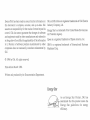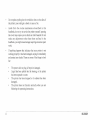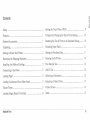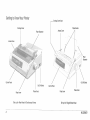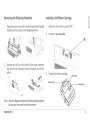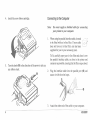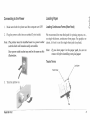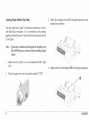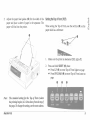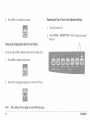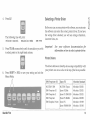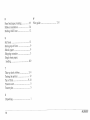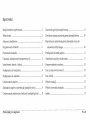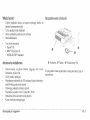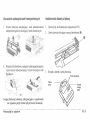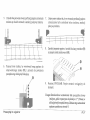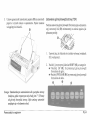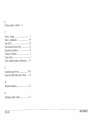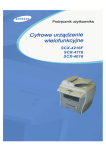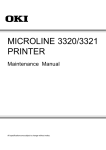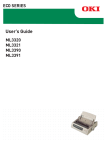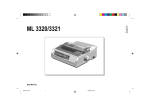Download Epson ML 3320/3321 Operating instructions
Transcript
OKI People to People Technolog)' MICROLINE 3320/1 Read Me First0 Прочеши, преди да започнеш Strućna Pnrućka0 Bevezeto0 Przeczytaj To Najpierw Cite§te intii0 Щотреба Знати 9-PIN Ml 3320/3321 Read Me First ! Every effort has been made to ensure that the information in this document is complete, accurate, and up-to-date. Oki assumes no responsibility for the results of errors beyond its control. Oki also cannot guarantee that changes in software and equipment made by other manufacturers and referred to in this guide will not affect the applicability of the information in it. Mention of software products manufactured by other companies does not necessarily constitute endorsement by Oki. Oki and Microline are registered trademarks of Oki Electric Industry Company, Ltd. Energy Star is a trademark of the United States Environmental Protection Agency. Epson is a registered trademark of Epson America, Inc. IBM is a registered trademark of International Business Machines Corp. © 1996 by Oki. All rights reserved. First edition March 1996. Written and produced by the Documentation Department. Energy Star As an Energy Star Partner, Oki has determined that this product meets the Energy Star guidelines for energy efficiency. Safety Your Oki printer has been carefully designed to give you years of safe, reliable performance. As with all electrical equipment, there are a few basic precautions you should take to avoid hurting yourself or damaging the printer: • Read the setup and operating instructions in this manual carefully. Be sure to save it for future reference. • Read and follow all warning and instruction labels on the printer itself. • Unplug the printer before you clean it. Use only a damp cloth; do not use liquid or aerosol cleaners. Place your printer on a firm, solid surface. If you put in on something unsteady, it might fall and be damaged; if you place it on a soft surface, such as a nig, sofa, or bed, the vents may be blocked, causing it to overheat. • • To protect your printer from overheating, make sure no openings on the printer are blocked. Do not put the printer on or near a heat source, such as a radiator or heat register. If you put the printer in any kind of enclosure, make sure it is well ventilated. The printhead can get quite hot when it has been printing for a length of time. Do not touch the printhead until it has had a chance to cool off. Read Me First Do not use your printer near water, or spill liquid of any kind into it. Be certain that your power source matches the rating listed on the back of the printer. If you are not sure, check with your dealer or with your local power company. Your printer has an earthed, 3-pin plug as a safety feature, and it will only fit into an earthed outlet. If you can not plug it in, chances are that you have an older, non-earthed outlet; contact an electrician to have it replaced with an earthed outlet. Do not use an adapter to defeat the earthing. The outlet into which you plug your printer must remain easily accessible at all times. To avoid damaging the power cable, do not put anything on it or place it where it will be walked on. If the cable becomes damaged or frayed, replace it immediately. If you are using an extension cable or power strip with the printer, make sure that the total of the amperes required by all the equipment on the extension is less than the extension's rating. Generally, the total ratings of all equipment plugged into any one power line should not exceed 15 amperes. Don't exceed this unless you know that the power line your equipment is plugged into has a rating above 15 amperes. iii Do not poke anything into the ventilation slots on the sides of the printer; you could get a shock or cause a fire. Aside from the routine maintenance described in this handbook, do not try to service the printer yourself; opening the cover may expose you to shocks or other hazards. Do not make any adjustments other than those outlined in the handbook, you might cause damage requiring extensive repair work. If anything happens that indicates that your printer is not working properly or has been damaged, unplug it immediately and contact your dealer. These are some of the things to look for: • • • • The power cable or plug is frayed or damaged. Liquid has been spilled into the housing, or the printer has been exposed to water. The printer has been dropped or its cabinet has been damaged. The printer does not function normally when you are following the operating instructions. 12 ML3320/21 •s; Contents Safety i Setting the Top of Form (TOF) Features 1 Temporarily Changing the Top of Form Setting 10 Optional Accessories 1 Resetting the Top of Form to the Standard Setting 10 Unpacking 1 Switching Paper Paths 11 Getting to Know Your Printer 2 Setting the Printhead Gap 11 Removing the Shipping Restraints 3 Running the Self Tests 12 Installing the Ribbon Cartridge 3 Font Sample Test 12 Connecting to the Power 5 ASCII Test 12 Loading Paper 5 Selecting an Emulation 12 Loading Continuous Forms (Rear Feed) 5 Selecting a Printer Driver 13 Tractor Terms 5 Printer Drivers 13 Loading Single Sheets (Top Feed) 8 Index 15 Read Me First 9 iii Features • • • • • Unpacking Four printing speeds, from super-speed draft printing to near letter quality printing Rear tractor feed for continuous forms Top feed for single sheets Zero tear Three emulations: • Epson® FX • IBM'" Proprinter III • MICROLINE" Standard Optional Accessories • • • • • • • Top-Mount Pull Tractor for multipart forms, labels, etc. Bottom-Mount Push Tractor Single Bin Cut Sheet (up to 100 sheets) Feeder with Envelope Capability Dual Bin Cut Sheet Feeder Roll Paper Stand (ML3320 only) Metal Tear Bar Serial Interface Board Read Me First iii © Printer © Ribbon cartridge ® In-line filter Ribbon cartridge missing? Contact your dealer. Getting to Know Your Printer Carriage Cover Open Carriage Cover Paper Guides Access Cover Paper Separator Access Cover Paper Separator W Control Panel On-Off Switch On-Off Switch Paper Lever Platen Knob Set up for Raar Feed of Continuous Forms Control Panel Paper Lever Platen Knob Set up for Single-Sheet Feed 12 ML3320/21 Removing the Shipping Restraints installing the Ribbon Cartridge 1. Open the access cover and remove the printhead shipping retainer and the pull-up roller shipping retainer. 1. Make sure the printer is turned OFF. 2. Centre the printhead (®). 2. Remove the pull-up roller, then lift the paper separator and remove the shipping retainer. Replace the pull-up roller. 3. Unpack the ribbon cartridge. Ribbon shield Grip points Take-up knob Note: Save the shipping retainers and the packing material in case you ever need to ship the printer. Read Me First iii 4. Install the new ribbon cartridge. Connecting to the Computer Note: You must supply a shielded cable for connecting your printer to your computer. 1. When using the parallel interface cable, it needs to be fitted with an in-line filter. If your cable does not have an in-line filter, one has been supplied for you in your accessory pack. 5. Turn the knob (O) in the direction of the arrow to take up any ribbon slack. To fit, carefully open your in-line filter and close it over the parallel interface cable, as close to the printer end connector as possible, ensuring that the filter snaps closed. 2. Plug the interface cable into the parallel port (O) and 12 ML3320/21 Connecting to the Power Loading Paper 1. Make sure both the printer and the computer are OFF. Loading Continuous Forms (Rear Feed) 2. Plug the power cable into an earthed (3-pin) outlet. We recommend the rear-feed path for printing reports, etc., on single-thickness, continuous-form paper. For graphics or charts, it's best to use the single-sheet path (top feed). Note: The printer must be installed near to a power outlet switch which will remain easily accessible. Your power outlet socket may not be the same as this illustration. Note: If you have paper in the paper path, be sure to remove it before installing rear-feed paper. Tractor Terms Lock Lever Tractor Cover 3. Turn the printer on. Read Me First iii Move the paper lever to the position marked "REAR." 3. Pull up on the lock levers and open the tractor covers. sSI Grasp the paper separator, lift it slightly, pull back on it, then swing it forward. 12 ML3320/21 5. Place the first two holes in the paper over the tractor pins on either side and close the tractor covers. 7. Adjust the right tractor to centre the paper holes on the pins, and push back the lock lever. 8. Lower the paper separator and place the wire guide (O) on the pull-up roller assembly (©). 6. Move the left tractor to align the edge of the paper with the appropriate reference mark (O), and push back the lock lever. 9. Press FF/LOAD. The paper feeds into the printer. Note: Read Me First The standard setting for the Top of Form (where the printing begins) is 2.54cm down from the top of the page. To change the setting, see page 9. iii Loading Single Sheets (Top Feed) 3. Open the carriage cover and lift the paper separator to the single-sheet position. Use the single-sheet path for letterhead stationery, memos, and individual envelopes. It is recommended for printing graphs and charts because it provides the most accurate control of the paper. Note: Ifyou have continuous-form paper in the path, press the PARK button to remove it before loading single sheets. 1. Make sure the printer is on and deselected (SEL light off). - t 4. Make sure the wire feed guide (O) is in the paper separator. 2. Place the paper lever in the position marked "TOP." A 12 ML3320/21 5. Adjust the paper feed guides (©) for the width of the paper and place a sheet of paper in the separator. The paper will feed into the printer. Setting the Top of Form (TOF) • When setting the Top of horm, use the red line (O) on the paper shield as a reference: 1. Make sure the printer is deselected (SEL light off). 2. Press and hold SHIFT (©), then: Press LF (©) to move Top of Form higher on page 'O' Press FF/LOAB (©) to move Top of Form lower on page ф Note: ® ® The standard setting for the Top of Form (where the printing begins) is 2.54cm down from the top of the page. To change the setting, see the next column. Read Me First iii ^ йс й 3. Press SEL to re-select the printer. SEL Resetting the Top of Form to the Standard Setting 1. Turn the printer off. 2. Hold PARK + QUIET/TOF while turning the printer back on. Temporarily Changing the Top of Form Setting To set the Top of Form position lower for one page only: 1. Press SEL to deselect the printer. SEL 2. Press LF to change the position of the Top of Form. CROUP Note: 10 This setting will not apply to any following pages. 12 ML3320/21 Switching Paper Paths Setting the Printhead Gap ;§ >—^ To switch from continuous-forms to single-sheet feed: 1. 2. 3. 4. 5. 6. Tear off any printed pages. Press PARK. Move the paper separator to the single-sheet feed position. Place the wire feed guide in the paper separator. Move the paper lever to the position marked "TOP." Place a sheet of paper in the paper separator. The printhead gap is the distance between the printhead and the platen. To adjust the gap, open the access cover and move the blue lever (O) to the recommended setting from the table below. Note: It is recommended that the printer be switched off prior to removing the access cover. To switch from single-sheet feed to continuous forms: 1. Press FF/LOAD to remove the single-sheet paper. 2. Lower the paper separator into the continuous-forms position and swing the wire feed guide over onto the pull-up roller. 3. Move the paper lever to the position marked "REAR" or "ВОТ," as appropriate. 4. Load continuous-form paper, then press FF/LOAD. Media 45-75g/m2 paper 75-90g/m2 bond paper Labels Envelopes Read Me First Setting 1 2 3-4 5 Media 2-part form (w/carbon) 3-part form (w/carbon) 4-part form (w/carbon) Setting 3-4 4-5 5 iii hq Running the SelfTests Selecting an Emulation Font Sample Test Your printer has three emulations: • Epson® FX • IBM® Proprinter III • MICROLINE® Standard To run the test: Turn the printer off, then press and hold LF while turning the printer on. The printer comes set for the IBM Proprinter III emulation. To change to one of the other emulations: To stop the test: 1. Make sure paper is loaded. If you wish to stop the test before it is 2. Deselect the printer (SEL light off, press SEL key). complete, press SEL. 3. Press SHIFT + SEL: the printer will enter the Menu ASCII Test To run the test: Turn the printer off, then press and hold QUIET while turning the printer on. EOT POWfB To stop the test: 12 CROUP ALARM ITFM SET PRINT MENU Press SEL. ML3320/21 Selecting a Printer Driver 4. Press LF. (IROUP The following line will print: Printer Control Emulation Mode IBM PPR 5. Press TEAR consecutively until the emulation you wish to select prints in the right-hand column. П 6. Press SHIFT + SEL to save your setting and exit the Menu Mode. Read Me First Before you can use your printer with software, you must enter the software and select the correct printer driver. If you have the wrong driver selected, you will see strange characters, incorrect fonts, etc. Important! See your software documentation for information on how to select a printer driver. Printer Drivers The drivers below are listed by decreasing compatibility with your printer: use one as close to the top of the list as possible. IBM Proprinter III Epson FX Microline Standard ML3320/1 IBM IBM Proprinter III IBM Proprinter II IBM Proprinter IBM Graphics Printer ML3320/1 Epson Epson FX286e Epson FX 850/1050 Epson FX 86/286 Epson FX Epson FX800/1000 Microline Microline Microline Microline Microline Microline 320/321 320/321 320/321 292/293 192/193 182/183 iii tq Index L F Access cover Accessories ASCII test 2 1 12 Factory setting, top of form Font sample test Forms, head gap settings .... 10 12 11 G Carriage cover Computer connection Covers access carriage tractor 2 4 Guides, paper Guide, wire 2 2 5 H Head gap settings •• 11 IBM emulation Interface cable 13 ••••4 К Knob, platen Knob, ribbon take-up •—2 ....4 D Defaults, resetting Drivers, printer Emulations Envelopes, head gap setting Epson emulation Read Me First 10 13 1, 12-13 11 1, 12-13 •••2 7,8 Labels, head gap setting Loading paper Lock lever M Microline emulation P Paper guides lever loading paths, changing separator shield Parallel port connection Pins, tractor pi a ten knob Power switch Printer drivers Printhead gap 11 5-9 5 1, 12-13 2 2 5-9 11 2 9 4 5 2 2,5 13 11 iii w R Rear feed paper, loading Ribbon installation Rolling ASCII test 5-7 3-4 12 Wire guide 7,8 S Self tests Setting top of form Shield, paper Shipping restraints Single sheet paper, loading Take-up knob, ribbon Testing the printer Top of form Tractor cover Tractor pins U Unpacking 16 12 9 9 3 8-9 3, 4 12 9-10 5 5 1 ML3320/21 Oki Systems Company Oki Systems (UK) Limited 550 Dundee Road Slough Trading Estate Slough Berks. SL1 4LE Tel: 01753-819819 Fax: 01753-819899 Read Me First iii 113320/3321 Przeczytaj to najpierw Podjęto wszelkie wysiłki, by w dokumencie przedstawić pewne i sprawdzone informacje wg stanu na dzień przygotowania niniejszego opracowania. OKI nie bierze na siebie odpowiedzialności za wynikłe błędy powstałe pozajej kontrolą. OKI nie może także zagwarantować, że zmiany w oprogramowaniu i wyposażeniu dokonane przez innych producentów i odpowiadające zawartym w tym podręczniku informacjom nie wpłyną na te informacje. Wymienienie nazw producentów oprogramowania nie oznacza ich popierania przez OKI. OKI i Microline są zarejestrowanymi znakami towarowymi OKI Electric Industry Company, Ltd. Energy Star jest znakiem handlowym Agencji Ochrony Środowiska Stanów ZjednoczonychAP. Epson jest zastrzeżonym znakiem handlowym EpsonAmerica, Inc. IBM jest zastrzeżonym znakiem handlowym International Business Machines Corp. © 1995 by OKI. Wszystkie prawa zastrzeżone. Pierwsze wydanie - styczeń 1996. Przygotowanie i opracowanie - Dział Dokumentacji firmy OKI. E n e r g y Star Jako Partner Energy Star , OKI informuje, że produkt ten spełnia wymagania Energy Star dotyczące oszczędnego poboru prądu. Bezpieczeństwo użytkowania Twoja drukarka została bardzo starannie zaprojektowana, by zapewnić lata bezpiecznej i niezawodnej pracy. Drukarka jest urządzeniem elektrycznym; niewłaściwa obsługa drukarki może spowodować utratę zdrowia użytkownika lub jej zniszczenie. Poniżej przedstawiamy podstawowe zalecenia dotyczące bezpiecznego użytkowania drukarki: Dokładnie przeczytaj instrukcj e i opisy zawarte w podręczniku obsługi drukarki. Należy zachować podręcznik celem późniejszego wykorzystania. Osobiście przeczytaj i stosuj się do wszystkich ostrzeżeń i etykiet informacyjnych umieszczonych na drukarce. Odłącz drukarkę od zasilania przed jej czyszczeniem. Używaj wyłącznie wilgotnych ściereczek; nie używaj płynów lub substancji czyszczących w aerozolu. Umieść drukarkę na pewnej, stałej powierzchni. Jeśli zostanie ona umieszczona na niestabilnej powierzchni - może spaść i ulec zniszczeniu; umieszczenie drukarki na miękkim podłożu, takim jak np. koc, sofa, łóżko może spowodować zakrycie otworów wentylacyjnych i przegrzanie drukarki. W celu zabezpieczenia drukarki przed przegrzaniem należy sprawdzić, czy wszystkie otwory drukarki są odsłonięte. Nie należy umieszczać drukarki na źródle ciepła lub obok niego Przeczytaj to najpierw (np. grzejniki, rejestratory ciepła). Jeśli drukarka zostanie umieszczona w miejscu osłoniętym należy upewnić się, że jest odpowiednio wentylowana. Głowica drukująca może być gorąca po druku przez dłuższy czas. Nie należy jej dotykać do czasu jej wystygnięcia. Nie korzystaj z drukarki w pobliżu wody, rozlanych płynów lub innych substancji. Należy upewnić się, że parametry źródła zasilania odpowiadają danym wyszczególnionym z tyłu drukarki. Jeżeli nie jesteśmy tego pewni należy skontaktować się ze sprzedawcą sprzętu lub lokalnym zakładem energetycznym. Drukarka jest uziemiona; zabezpieczeniem jest specjalna wtyczka, która może być umieszczona wyłącznie w uziemionym gniazdku. Jeśli nie można podłączyć wtyczki do gniazdka należy zmienić jego starszy typ na nowszy; skontaktuj się z elektrykiem. Nie wolno stosować adapterów celem obejścia uziemienia. Drukarka musi być zainstalowana niedaleko od gniazdka zasilania, które powinno pozostać łatwo dostępne. Aby uniknąć zniszczenia przewodu zasilającego nie należy kłaść na nim niczego; nie można też umieszczać przewodu w miejscach narażonych na podeptanie. Jeśli przewód zostanie zniszczony lub spalony należy natychmiast go wymienić. PL-I Jeśli używamy przedłużacza lub rozgałęziacza połączonego z drukarką należy upewnić się, że całkowity pobór mocy podłączonych urządzeń jest niższy niż obciążenie nominalne przedłużacza lub rozgałęziacza. Całkowite obciążenie jednego gniazdka nie powinno być większe niż 15 Amperów. U w a g a : drukarkę można podłączać wyłącznie do gniazda sieciowego zasilanego napięciem o wartości skutecznej 220 V wyposażonego w kołek obwodu ochronnego, którego przewód f a z o w y jest z a b e z p i e c z o n y b e z p i e c z n i k i e m o wartości nominalnej nie większej niż 25 A. Jeżeli drukarka nie działa poprawnie, czy: to proszę sprawdzić, Kabel zasilający jest przetarty lub uszkodzony. Drukarka została przypadkowo oblana wodą lub narażona na działanie wody. Drukarka została upuszczona lub obudowa jest uszkodzona. Drukarka nie działa poprawnie pomimo wykonywania operacj i zaleconych w instrukcji obsługi. Nie należy umieszczać niczego w gniazdach wentylacyjnych; może to spowodować porażenie lub wybuch pożaru. Poza rutynowymi działaniami opisanymi w tym podręczniku nie próbuj naprawiać drukarki samodzielnie; otwarcie obudowy drukarki może spowodować porażenie lub inne wypadki; nie wolno też dokonywać innych ustawień niż te, opisane w instrukcjach obsługi; może to spowodować uszkodzenia wymagające czasochłonnej naprawy. Jeżeli drukarka nie pracuje poprawnie lub działanie drukarki wskazuje na jej uszkodzenie - należy drukarkę natychmiast odłączyć od sieci zasilającej i skontaktować się ze sprzedawcą lub punktem serwisowym. PL-II ML3320/21 Spis treści Bezpieczeństwo użytkowania I Ustawienie górnej krawędzi strony Właściwości 1 Chwilowa zmiana ustawienia górnej krawędzi strony Akcesoria dodatkowe 1 Przywrócenie ustawienia górnej krawędzi strony do Rozpakowanie drukarki 1 ustawienia fabrycznego 10 Poznawanie drukarki 2 Przełączanie ścieżek papieru 11 Usuwanie zabezpieczeń transportowych 3 Ustawianie szczeliny drukowania 11 Instalowanie kasety z taśmą 3 Przeprowadzanie autotestu 12 Podłączanie do komputera 4 Test czcionek wzorcowych 12 Podłączanie do zasilania 5 Test ASCII 12 Umieszczanie papieru 5 Wybór emulacji 12 Zakładanie papieru z perforacją (podajnik tylny) 5 Wybór sterownika drukarki 13 Umieszczanie pojedynczych arkuszy (podajnik górny) 8 Indeks 15 Przeczytaj to najpierw 9 10 PL-III Właściwości Rozpakowanie drukarki Cztery prędkości druku, od super szybkiego draftu do jakości korespondencyjnej Tylny podajnik dla składanki Górny podajnik pojedynczych arkuszy Brak oddzielania Trzy tryby emulacj i: • Epson® FX • IBM® Proprinter III • MICROLINE® Standard Akcesoria dodatkowe • Zamocowany na górze traktor ciągnący dla wielu formatów, etykiet, etc. Dolny traktor pchaj ący Pojedynczy pojemnik (do 100 arkuszy) ciętych arkuszy z możliwościąpodawania kopert Podwójny podajnik arkuszy ciętych Pojemnik na papier z roli (tylko ML 3320) Metalowa listwa do odrywania papieru Karta interfej su szeregowego Przeczytaj to najpierw PL-99 © Drukarka © Taśma © Wbudowany filtr W przypadku braku pojemnika z taśmą skontaktuj się sprzedawcą. Poznawanie drukarki Otwarta pokrywa karetki Pokrywa karetki Ograniczniki papieru Separator papieru Pokrywa dostępu Pokrywa dostępu Separator papieru Panel sterowania Panel sterowania Włącznik zasilania Włącznik zasilania Dźwignia rodzaju papieru Pokrętło wałka Ustawienie dla składanki - podawanie papieru przez tylny traktor. PL-2 Dźwignia rodzaju papieru Pokrętło wałka Ustawienie dla pojedynczych arkuszy (papier z ryzy) ML3320/21 Usuwanie zabezpieczeń transportowych instalowanie kasety z taśmą 1. Otwórz pokrywę zamykającą i usuń zabezpieczenie transportowe głowicy drukującej i rolek dociskowych. 1. Upewnij się, że drukarka jest wyłączona (OFF). 2. Ustaw głowicę drukującą w pozycji środkowej (O). o 2. Wyjmij rolki dociskowe, następnie unieś separator papieru i usuń element zabezpieczający. Umieść na miejscu rolki dociskowe. 3. Rozpakuj kasetę z taśmą barwiacą. "••-'•'"zaciskowe Osłona taśmy Pokrętło naciągu taśmy Uwaga:Zachowaj elementy zabezpieczające i opakowanie na wypadek, gdyby trzeba było przewozić drukarkę. Przeczytaj to najpierw PL-3 Zainstaluj nową kasetę z taśmą barwiącą. Podłączanie do komputera Uwaga: Należy podłączyć do komputera kabelpołączeniowy drukarki. Wymagany jest kabel ekranowany. 1. Gdy używamy kabla interfejsu równoległego, musi być zaopatrzony w filtr przeciwzakłóceniowy. Jeśli zastosowany kabel nie zawiera wbudowanego filtru, należy użyć filtru dołączonego do zestawu drukarki - znajdującego się w opakowaniu z akcesoriami. W celu umieszczenia, delikatnie otwórz dołączonyfiltri opleć nim kabel interfejsu, najbliżej drukarki i złącza,upewniając się, że filtr został zamknięty (z charakterystycznym zatrzaśnięciem). 2. Podłącz kabel interfejsu równoległego do portu (O) i upewnij się, że nastąpiło połączenie. ML3320/21 Podłączanie do zasilania Umieszczanie papieru 1. Upewnij się, że drukarka i komputer są wyłączone. Umieszczanie papieru ciągłego (traktor tylny) 2. Podłącz kabel zasilający do uziemionego gniazdka sieciowego. Uwaga:Drukarka musi być zainstalowana niedaleko gniazdka sieciowego tak, by zapewnić łatwy dostęp. Zalecamy podajnik tylny do druku raportów, etc., na pojedynczej grubości papierze typu składanka. Do druku grafiki lub wykresów najlepiej jest stosować pojedyńcze arkusze papieru - poprzez podajnik górny. Uwaga: Jeśli w ścieżce podawania papieru znajduje się papier, należy przed zainstalowaniem tylnego podajnika usunąć go. Elementy traktora Dźwignia blokująca 3. Włącz drukarkę. Bolce Przeczytaj to najpierw PL-5 Przesuń dźwignię papieru do pozycji oznaczonej "REAR." Podnieś dźwignie blokujące i otwórz pokrywę traktora. . Uchwyć separator papieru, podnieś go delikatnie, odciągnij, następnie przesuń do przodu. PL-6 ML3320/21 5. Umieść dwa pierwsze otwoiy perforacj i papieru na bolcach 7. Ustaw prawy traktor tak, by w otworach perforacj i papieru traktora po dwóch stronach i zamknij pokrywę traktora. umieszczone były centralnie bolce traktora, zamknij pokrywę traktora. W 4 — 1 \ г - Л 8. Zamknij separator papieru i umieść druciany protektor (©) na zespole rolek dociskowych (©). 6. Przesuń lewy traktor, by wyrównać brzeg papieru do odpowiedniego znaku (O), i przesuń do położenia początkowego dźwignię blokującą. 9. Naciśnij FF/LOAD. Papier zostanie wciągnięty do drukarki. Uwaga:Standardowe ustawienie dla początku strony (miejsca, gdzie rozpoczyna się druk) to 1" (25mm) w dół odgórnej krawędzi strony. Zmiana tego ustawienie opisana została na stronie 9. Przeczytaj to najpierw PL-7 Umieszczanie pojedynczych arkuszy (podajnik górny) Otwórz pokrywę karetki i podnieś separator papieru do pozycji pojedynczych arkuszy. Użyj ścieżki pobierania pojedynczych arkuszy papieru dla nagłówków papierów firmowych, pism i pojedynczych kopert. Ścieżka ta zalecana jest do druku grafiki i wykresów pozwalając na najlepsze sterowanie drukiem. Uwaga: Jeżeli w drukarce założonyjest papier ciągły, należy nacisnąć klawisz PARK, by usunąć papier przed załadowaniem pojedynczych arkuszy. 1. Upewnij się, że drukarka jest włączona i odłączona (nie pali się SEL). Upewnij się, że druciany protektor (O) znajduje się w separatorze papieru. 2. Ustaw dźwignię papieru w położeniu oznaczonym "TOP." PL-8 ML3320/21 Ustaw ograniczniki szerokości papieru (O) na szerokość papieru i umieść arkusz w separatorze. Papier zostanie wciągnięty do drukarki. o Ustawienie górnej krawędzi strony (TOF) Podczas ustawienia górnej krawędzi formularzajako odniesienia użyj czerwonej linii (O) umieszczonej na osłonie papieru jak 1. Upewnij się, że drukarka nie została wybrana (wskaźnik SEL wyłączony). 2. Naciśnij i przytrzymaj klawisz SHIFT (O), a następnie: w Naciśnij LF (©), by przesunąć górną krawędź formularza do góry; w Naciśnij FF/LOAD (©), by przesunąć górną krawędź formularza do dołu. Uwaga: Standardowym ustawieniem dla początku strony (miejsca, gdzie rozpoczyna się druk) jest 1" (25mm) od górnej krawędzi strony. Opis zmiany ustawień znajduje się w kolumnie obok. Przeczytaj to najpierw • KIT РОКЕЯ GRCLV ALARM : г.-л SET PRIM7 MDTJ PL-9 3. Naciśnij SEL, by wybrać ponownie drukarkę. P r z y w r ó c e n i e ustawienia górnej krawędzi strony do ustawienia fabrycznego SE' 1. Wyłączyć drukarkę. C h w i l o w a zmiania ustawienia górnej krawędzi strony 2. Podczas włączania drukarki, nacisnąć PARK + QUIET/ TOF. W celu obniżenia górnej krawędzi wyłącznie dla jednej strony należy: 1. Nacisnąć SEL, by odłączyć drukarkę. 2. Nacisnąć LF, by zmienić ustawienie górnej krawędzi formularza. Uwaga: To ustawienie nie dotyczy kolejnych stron. PL-10 ML3320/21 Przełączanie ścieżek papieru Ustawianie szczeliny drukowania W celu przełączenia rodzaju papieru ze składanki na pojedyncze arkusze: Szczelina drukowania jest to odległość pomiędzy głowicą drukującąi płaszczyznąpapieru. W celu ustawienia szczeliny, otwórz pokrywę drukarki i przesuń niebieską dźwignię (O) do zalecanego ustawienia zgodnie z ustawieniem przedstawionym w poniższej tabeli. 1. Odedrzyj wszystkie zadrukowane strony. 2. Naciśnij PARK. 3. Przesuń separator papieru do pozycji nastawy pojedynczego arkusza papieru. 4. Zamknij druciany protektor w szczelinie separatora papieru. 5. Przesuń dźwignię papieru do pozycji oznaczonej "TOP." 6. Umieść arkusz papieru w separatorze papieru. Uwaga:Zalecamy wyłączenie drukarki przed pokrywy drukarki. otwarciem Przełączanie pomiędzy pojedynczymi arkuszami, a papierem perforowanym typu składanka: 1. Naciśnij FF/LOAD, by usunąć pojedyncze arkusze papieru. 2. Przesuń separator papieru do pozycji dolnej - składanka i umieść druciany protektor na zespole rolek dociskowych. 3. Przesuń dźwignię papieru do pozycji oznaczonej odpowiednio "REAR" lub "BOT". 4. W razie potrzeby załaduj papier typu składanka i naciśnij FF/LOAD. Przeczytaj to najpierw Materiał Ustawienie Papier 45-75g/m2 Papier łączony 75-90g/m2 Etykiety Koperty 1 2 3-4 5 Materiał Ustawienie 2-częściowe form. (bez kalki) 3-częściowe form. (bez kalki) 4-częściowe form.(bez kalki) 3-4 4-5 5 PL-11 Przeprowadzanie autotestu Wybór emulacji Test czcionek wzorcowych Drukarka posiada trzy tryby emulacji: Uruchomienie testu:Wyłącz drukarkę, a następnie naciśnij i przytrzymaj LF podczas włączania drukarki. • Epson® FX IBM Proprinter III Microline Drukarka dostarczana jest z ustawionym trybem emulacji Epson FX. W celu zmiany trybu należy: Zatrzymanie testu: Zakończenie testu przed jego zakończeniem - naciśnij SEL. TestASCII 1. Upewnić się, że papier jest załadowany. 2. Odłączyć drukarkę (by zgasić wskaźnik SEL—naciśnij klawisz SEL). 3. Nacisnąć SHIFT + SEL: drukarka wejdzie do trybu Uruchomienie testu:Wyłącz drukarkę, następnie naciśnij i przytrzymaj QUIET podczas włączania drukarki. Zatrzymanie testu: PL-12 • Naciśnij SEL. ML3320/21 Wybór sterownika drukarki 4. Naciśnij LF (GROUP). Przed rozpoczęciem użytkowania drukarki z oprogramowaniem, należy wejść do oprogramowania i wybrać właściwy sterownik drukarki. Jeśli zostanie wybrany zły sterownik, to na wydruku pojawią się dziwne znaki, niewłaściwe czcionki etc. Zostanie wydrukowana następująca linia: Printer Control Emulation Mode EPSON FX 5. Naciskaj kilkakrotnie TEAR (SET) do czasu pojawienia się w ostatniej kolumnie żądanego trybu emulacji. Ważne!Prosimy zapoznać się z dokumentacją oprogramowania celem uzyskania informacji na temat wyboru sterownika drukarki. Sterowniki drukarek Sterowniki poniższe przedstawiono w kolejności malejącej zgodności z zakupioną drukarką: należy użyć - w miarę możliwości - jednego ze sterowników najbliższego sterownikowi z góry listy. 6. Naciśnij SHIFT + SEL, by zachować ustawienia i wyjść z trybu Menu. Przeczytaj to najpierw ШМ Proprinter Ш Epson FX Microline Standard ML3320/1 IBM IBM Proprinter III IBM Proprinter II IBM Proprinter IBM Graphics Printer ML3320/1 Epson Epson FX286e Epson FX 850/1050 Epson FX 86/286 Epson FX Epson FX800/1000 Microline 3320/3321 Microline 320/321 Microline 292/293 Microline 192/193 Microline 182/183 PL-13 Indeks A Akcesoria Autotest 1 12 Bolce traktora 5 С Czcionki - test 1 D Dźwignia blokująca 5 Dźwignia papieru 2 E Emulacja 1, 12-13 Emulacja Epson 1, 12-13 Emulacja IBM 1, 12-13 Emulacja Proprinter 1, 12-13 Etykiety, ustawienie przew. druku 11 Formularze, ustawienie przew. druku ..11 Przeczytaj to najpierw G Gałka, pociągowa taśmy. Gałka, wałek Górna krawędź strony .... К Kabel Interfejsu Kabel, równoległy Koperty P 3 4 2 9_10 4 . 4 8-9 2 2 5 4 12 R Ł Ładowanie papieru Ogranicznik metalowy ... Ograniczniki papieru Osłona papieru Osłona taśmy Podłączenie równoległego portu Pojedyncze arkusze papieru zakładanie Pokrywa dostępu Pokrywa karetki Pokrywa traktora Połączenie z komputerem Przeprowadzanie testu ASCII Rozpakowywanie 9 3 Separator papieru Sterowniki drukarki Szczelina drukowania, ustawienie 1 2 13 11 PL-15 ś Ścieżka papieru, zmiana 11 T Taśma - osłona Taśma - zakładanie Test ASCII Test czcionek wzorcowych Testowanie drukarki Transport drukarki Tryby druku Tylny podajnik papieru, ładowanie 3 3-4 12 12 12 3 1 5-7 U Ustawianie góry strony Ustawienia fabryczne, góra strony 9-10 10 W Włącznik zasilania 2, 5 Z Zakładanie gałki, taśmy PL-16 3, 4 ML3320/21